Kérdés
Probléma: Hogyan lehet kijavítani a Ticketmaster 0007-es hibakódját?
Helló. Megpróbáltam jegyet venni egy előadásra a Ticketmasteren keresztül, és függetlenül attól, hogy melyik ülésen próbálkozom, folyamatosan kapom a 0007-es hibakódot. Ez nagyon elkeserítő volt. Bármilyen tippet szívesen vennénk.
Megoldott Válasz
Az 1976-ban alapított Ticketmaster a világ legnagyobb jegypiaca, és a jegyértékesítési termékek és szolgáltatások globális piacvezetője. Lehetővé teszi a rendezvényszervezők számára, hogy platformjukon keresztül könnyedén értékesítsenek jegyeket online. Bár a jegyfoglalás folyamata általában egyszerű és egyértelmű, egyes felhasználók hibaüzeneteket kapnak, amelyek megakadályozzák őket a jegyvásárlásban.
Egy hibakód különösen arra késztette az embereket, hogy megvakarják a fejüket. A felhasználók arról számolnak be, hogy függetlenül attól, hogy melyik ülést választják, ezt az üzenetet kapják:
Sajnáljuk, nem tudtuk feldolgozni kérését, kérjük, próbálja újra később. Hibakód: 0007
A 0007-es hibakód azt jelenti, hogy a helyfoglalás tranzakciós folyamata túl sokáig tart. Ezt a cookie-k okozhatják[1] és a gyorsítótár.[2] Bár kicsik, helyet foglalnak a számítógépen. Ha elegendő mennyiséget tárolnak belőlük hosszú ideig, lelassíthatják a számítógép és más eszközök sebességét.
Ezért próbálja meg törölni a cookie-kat és a gyorsítótárat, hogy kijavítsa a Ticketmaster 0007-es hibakódját. Ez azonban hosszadalmas folyamat lehet, ha sok böngészőt használ. Karbantartó eszköz, mint pl ReimageMac mosógép X9 ezt egy gombnyomással automatikusan megteheti Ön helyett. Emellett kijavíthat különféle rendszerhibákat, sérült fájlokat és rendszerleíró adatbázist[3] problémák a készüléken. Ellenkező esetben folytathatja az alábbi kézi útmutatóval.
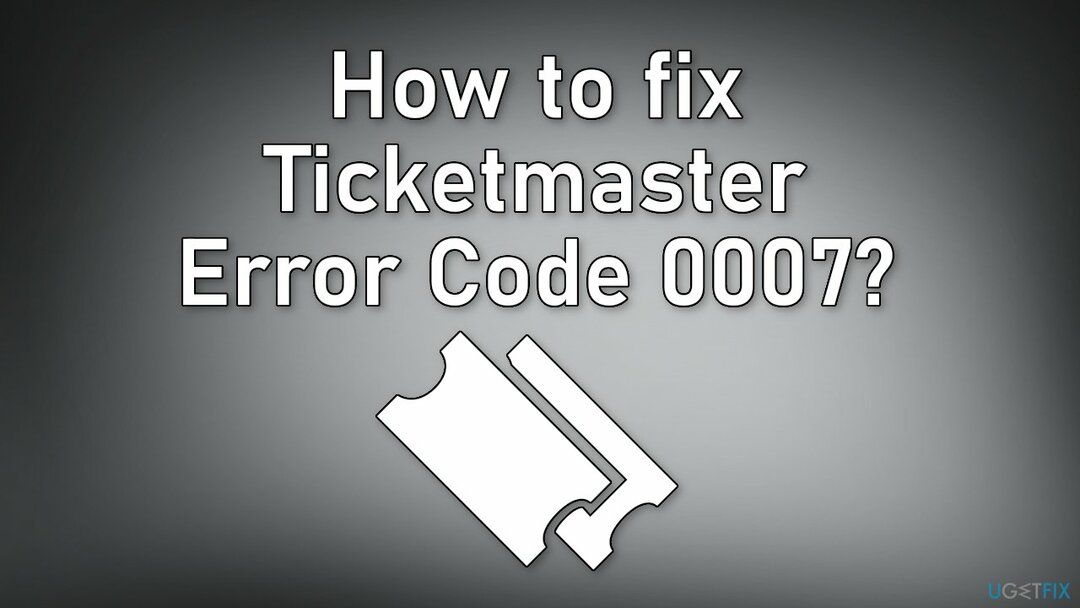
Megoldás: Törölje a cookie-kat és a gyorsítótárat
A sérült rendszer javításához meg kell vásárolnia a licencelt verziót Reimage Reimage.
Króm
- Indítsa el a Króm böngészőt, és kattintson három függőleges ellipszisre a bal felső sarokban
- Kiterjed További eszközök és válassza ki Böngészési adatok törlése
- Kattintson Kijelentkezés és állítsa be a Időtartományban nak nek Mindig
- Válassza ki az összes kategóriát a négyzetek kipipálásával és a gombra kattintva Adatok törlése gomb
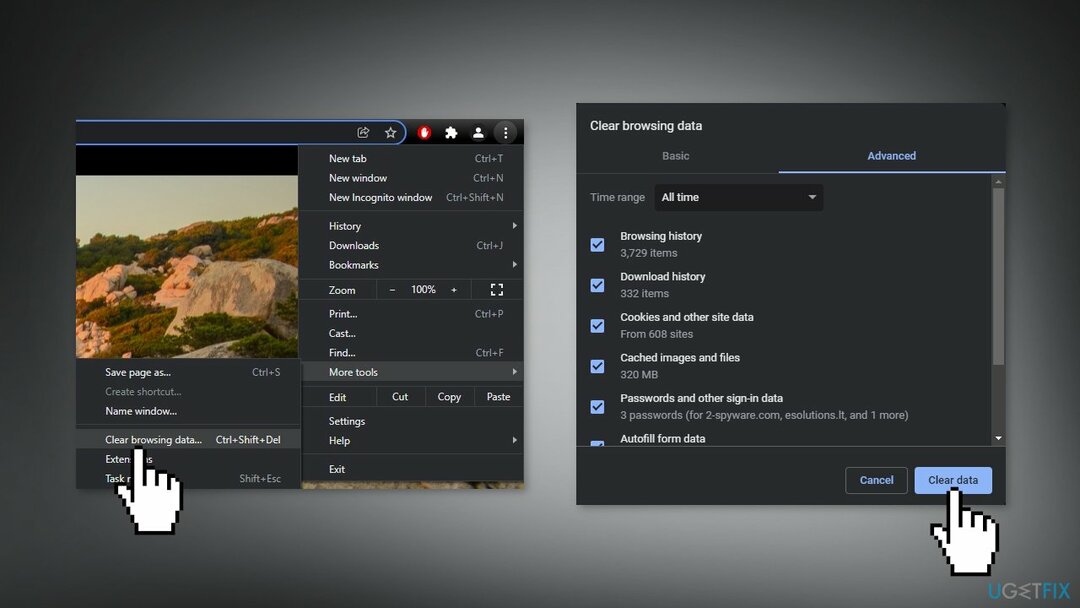
- DobKróm újra, és ellenőrizze, hogy a 0007-es hibakód megoldódott-e
MS Edge
- Indítsa el a Él böngészőt, és kattintson rá három függőleges ellipszis
- Nyisd ki Beállítások, és menjen a Adatvédelem, keresés és szolgáltatások lapon
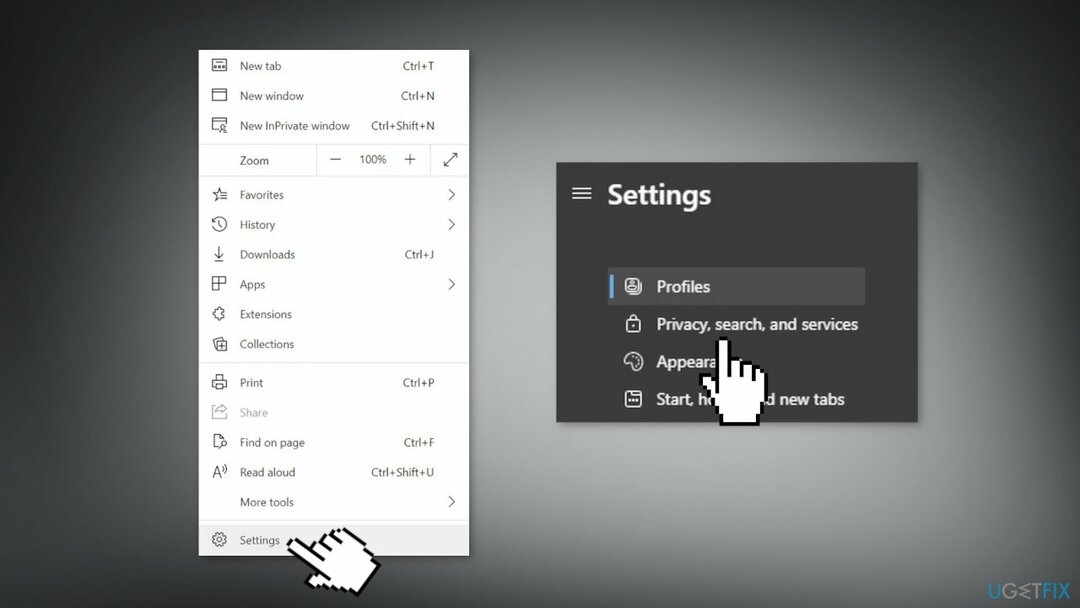
- Nyisd ki Válassza a Törölni kívánt elemet és kattintson rá Először jelentkezzen ki
- Állítsa be a Időtartományban nak nek Mindig és ellenőrizze az összes kategória
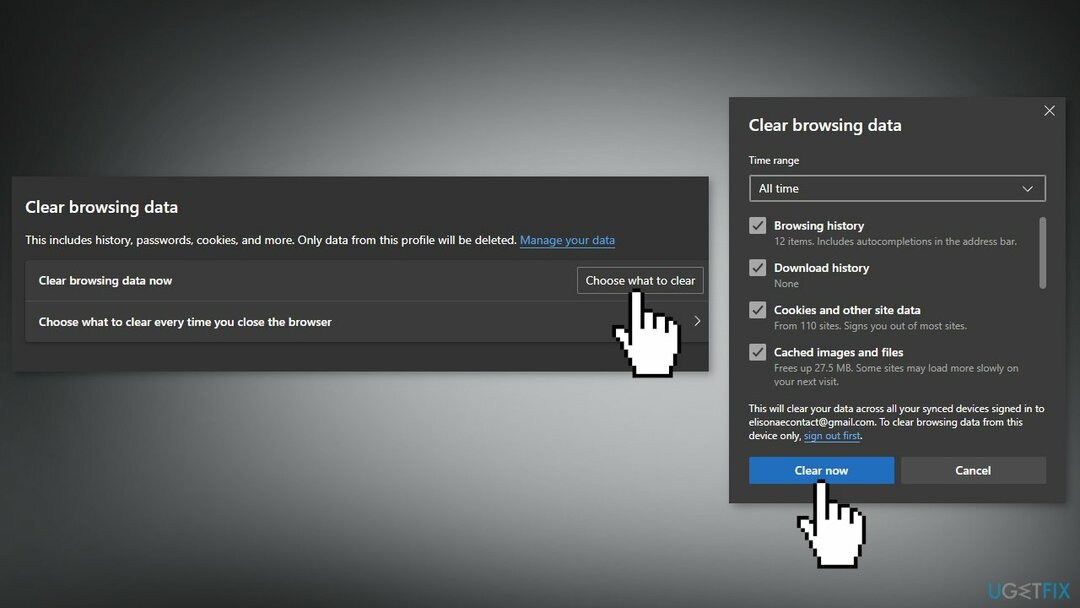
- Kattintson a Tiszta most gombot és utána, indítsa újra az Edge-et ellenőrizni, hogy a probléma továbbra is fennáll-e
Firefox
- Kattintson a menü gombra, és válassza ki Beállítások
- Válaszd ki a Adatvédelem és biztonság panelt, és lépjen a Cookie-k és webhelyadatok szakasz
- Kattints a Adatok törlése… gomb
- Jelölje be Cookie-k és webhelyadatok és Gyorsítótárazott webtartalom és nyomja meg Egyértelmű
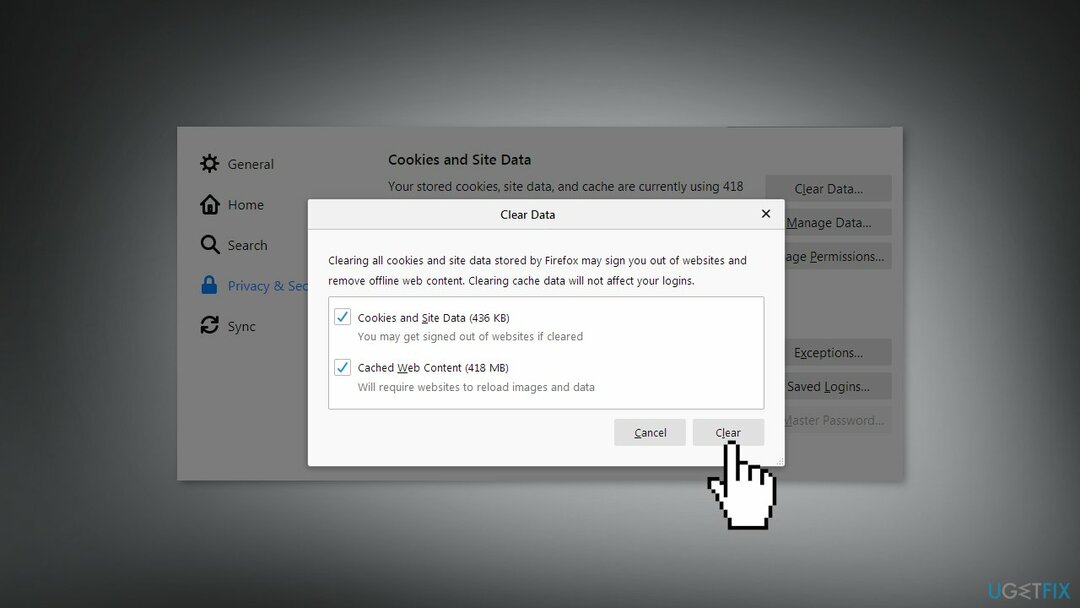
- Nyissa meg újra a böngészőben, és ellenőrizze, hogy a probléma továbbra is fennáll-e
Szafari
- Nyissa meg a Safarit, és kattintson a képernyő bal felső sarkában Történelem
- A menü alján válassza a lehetőséget Előzmények törlése…
- A legördülő menü segítségével válasszon az egész történelem
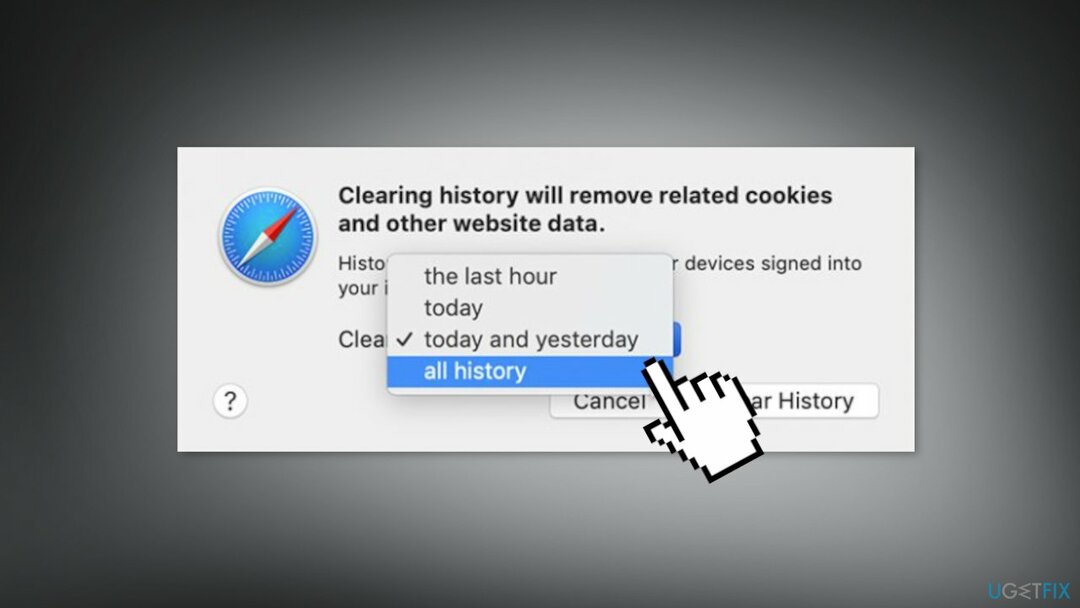
- Még egyszer utoljára kattintson a gombra Előzmények törlése
- Zárja be a Safarit, és indítsa újra, hogy ellenőrizze, hogy a hiba továbbra is megjelenik-e
Javítsa ki automatikusan a hibákat
Az ugetfix.com csapata mindent megtesz annak érdekében, hogy segítsen a felhasználóknak megtalálni a legjobb megoldást a hibák kiküszöbölésére. Ha nem akar megküzdeni a kézi javítási technikákkal, kérjük, használja az automatikus szoftvert. Minden ajánlott terméket szakembereink teszteltek és jóváhagytak. Az alábbiakban felsoroljuk azokat az eszközöket, amelyek segítségével kijavíthatja a hibát:
Ajánlat
csináld most!
Letöltés FixBoldogság
Garancia
csináld most!
Letöltés FixBoldogság
Garancia
Ha nem sikerült kijavítania a hibát a Reimage használatával, kérjen segítséget ügyfélszolgálatunktól. Kérjük, adjon meg minden olyan részletet, amelyet Ön szerint tudnunk kell a problémájával kapcsolatban.
Ez a szabadalmaztatott javítási eljárás 25 millió komponensből álló adatbázist használ, amely képes pótolni a felhasználó számítógépén található sérült vagy hiányzó fájlokat.
A sérült rendszer javításához meg kell vásárolnia a licencelt verziót Reimage malware-eltávolító eszköz.

Hozzáférés a földrajzilag korlátozott videotartalomhoz VPN-en keresztül
Privát internet-hozzáférés egy VPN, amely megakadályozhatja az internetszolgáltatót, a kormány, és harmadik felek sem követhetik nyomon online, és lehetővé teszik, hogy teljesen névtelen maradjon. A szoftver dedikált szervereket biztosít a torrentezéshez és a streaminghez, biztosítva az optimális teljesítményt, és nem lassítja le. A földrajzi korlátozásokat is megkerülheti, és korlátozás nélkül megtekintheti az olyan szolgáltatásokat, mint a Netflix, a BBC, a Disney+ és más népszerű streaming szolgáltatások, függetlenül attól, hogy hol tartózkodik.
Ne fizessen a ransomware szerzőknek – használjon alternatív adat-helyreállítási lehetőségeket
A rosszindulatú programok, különösen a zsarolóprogramok messze a legnagyobb veszélyt jelentik képeire, videóira, munkahelyi vagy iskolai fájljaira. Mivel a kiberbűnözők robusztus titkosítási algoritmust használnak az adatok zárolására, az már nem használható addig, amíg ki nem fizetik a váltságdíjat bitcoinban. Ahelyett, hogy fizet a hackereknek, először próbáljon alternatívát használni felépülés olyan módszereket, amelyek segíthetnek visszakeresni az elveszett adatok legalább egy részét. Ellenkező esetben a pénzét is elveszítheti a fájlokkal együtt. Az egyik legjobb eszköz, amely vissza tudja állítani a titkosított fájlok legalább egy részét - Data Recovery Pro.